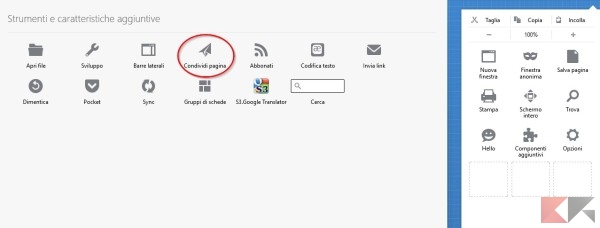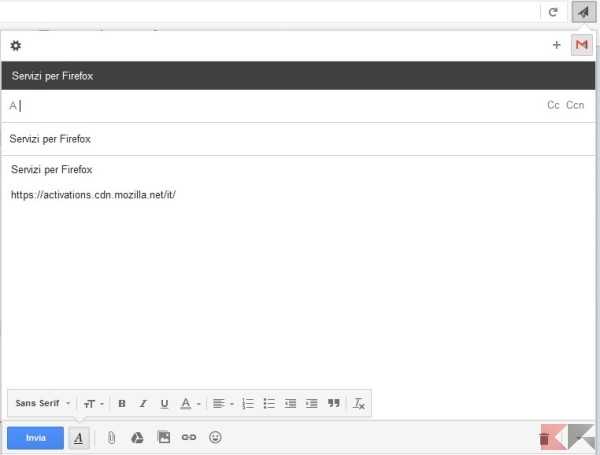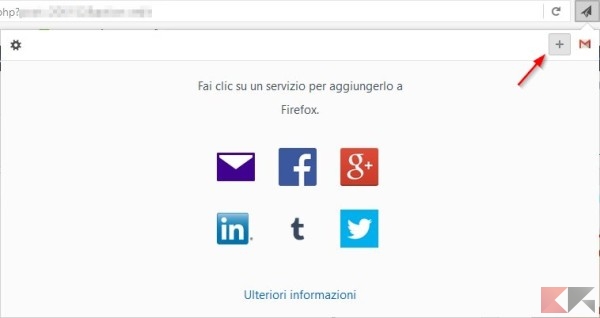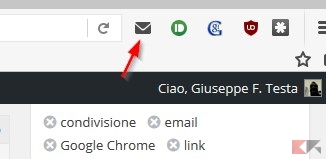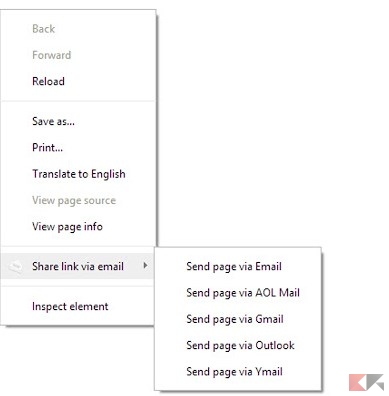In un mondo che va sempre più verso i social e le condivisioni rapide via messaggi IM, inviare un link via email potrebbe sembrare “antiquato”. In ambito business però è ancora molto utilizzato questo tipo di condivisione: se non si vuole condividere pubblicamente su Facebook o su Twitter il link di una pagina web interessante o la pagina di un documento importante per la propria attività, l’email resta ancora la scelta prioritaria.
Proprio per gli utenti che cercano una condivisione via email che sia “la più rapida possibile”, possiamo farci aiutare dai nostri fedeli browser web, in grado di inviare link via email con (quasi) la stessa praticità di un messaggio di testo! Vediamo come fare sia su Mozilla Firefox sia su Google Chrome, i browser di riferimento nel panorama attuale. In questa guida preferiremo sfruttare le caratteristiche native dei browser, ma vi mostreremo anche le estensioni che possiamo usare per inviare link via email.
Inviare link via email
Mozilla Firefox
Su Firefox siamo avvantaggiati: possiamo inviare link via email sfruttando due pulsanti, in base alle nostre necessità: il primo pulsante è Condividi pagina.
Per utilizzarlo dovremo “spostarlo” sulla barra di Firefox utilizzando le funzionalità di personalizzazione (Menu->Personalizza). Ora dobbiamo aggiungere il servizio mail di nostro interesse; possiamo farlo visitando la pagina dei servizi di condivisione per Firefox.
LINK | Servizi per Firefox
Di seguito abbiamo raccolto i servizi email più usati dagli utenti, per aggiungerli rapidamente a Firefox.
DOWNLOAD | Gmail per Firefox
DOWNLOAD | Yahoo Mail per Firefox
Una volta aggiunti a Firefox basterà utilizzare l’icona a forma di aeroplanino di carta per avviare una bozza dell’email con incluso il link presente nella pagina in primo piano.
Possiamo associare più di un account, basterà utilizzare il simbolo a forma di + presente nella finestra di condivisione.
Se utilizziamo i servizi Microsoft per l’email possiamo sfruttare un altro tasto per inviare link via email: Invia link, che possiamo aggiungere alla stregua di quando già visto per il tasto Condividi pagina (Menu->Personalizzazione).
Rispetto al tasto già visto questo non offre l’integrazione con la webmail, ma si occuperà di inviare il link al nostro gestore di posta presente nel sistema (Outlook, Posta di Windows 10 e altri client email).
Google Chrome
Su Chrome dovremo ricorrere alle estensioni per inviare link via email. La migliore estensione per questo browser è Share link via email.
DOWNLOAD | Share link via email
Con questa estensione integreremo una voce nel menu contestuale del browser utile per inviare link sfruttando numerosi servizi mail: Yahoo, Gmail, Outlook e altri. Per usarlo basterà cliccare con il tasto destro sulla pagina Web di nostro interesse o sul link da condividere e usare la voce Share link via email-> Servizio email da utilizzare.